L’objectif est d’ajouter un tag joueur pour vos clubs et associations sportives. Lors de ce tutoriel, plusieurs étapes seront à respecter dans le but d’en ajouter un. Les voici :
Etape 1 : Connexion
Rendez-vous sur l’espace de connexion « dirigeant » et rentrez vos identifiants (voir encadré rouge sur la capture d’écran ci-dessous).

Etape 2 : Accès Listing joueurs
Une fois connecté à l’espace dirigeant, dirigez-vous vers le menu de gauche (voir encadré bleu sur la capture d’écran ci-dessous) et appuyez sur la fonctionnalité « Listing joueurs » (voir encadré rouge sur la capture d’écran ci-dessous).
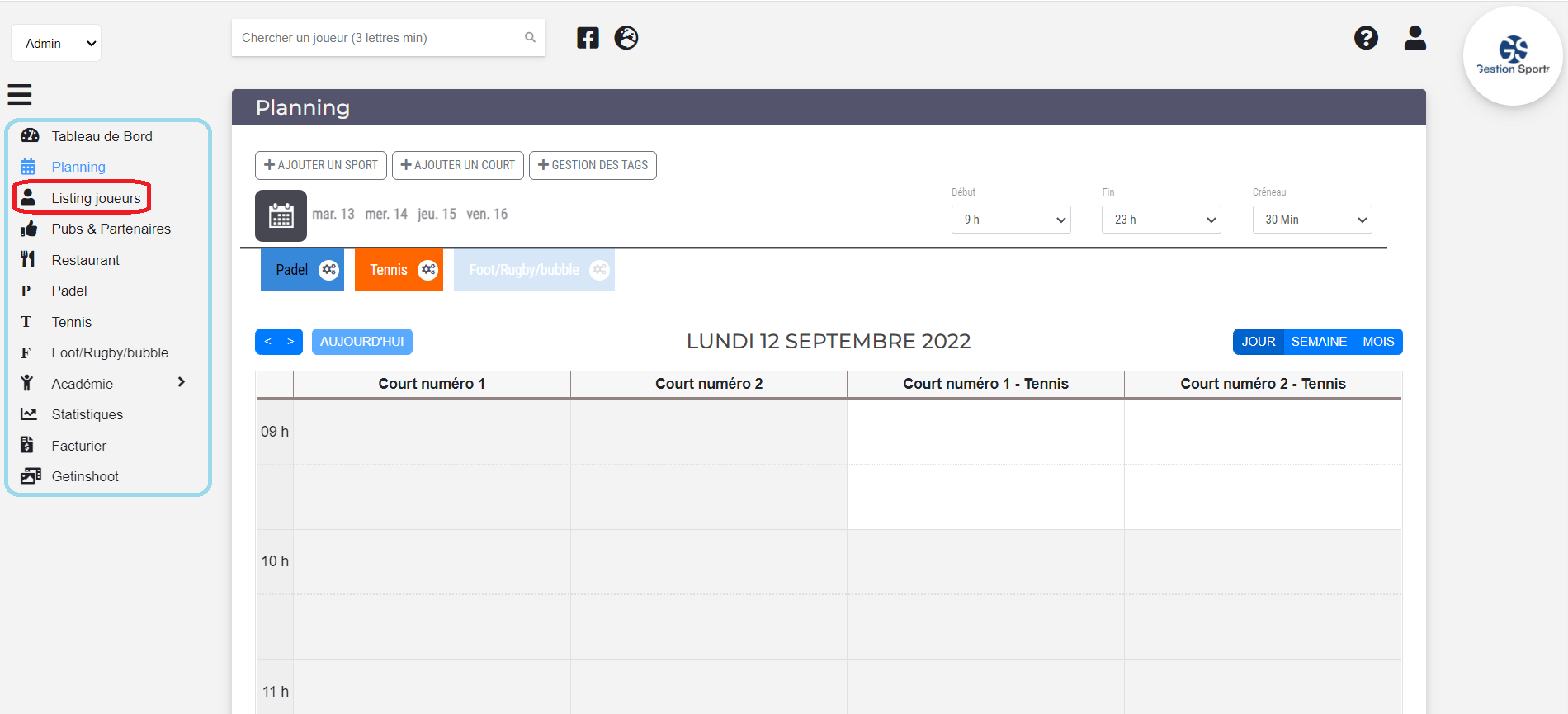
Etape 3 : Tags joueur
Vous êtes désormais à l’intérieur du listing joueur, qui vous permet de retrouver les personnes qui ont un compte dans votre club. Vous pouvez apercevoir que quatre boutons bleus sont présents en haut de cet accueil. Il y a : « Ajouter un joueur », « Envoyer une lettre d’information », « Exporter la liste des joueurs » et « Gestion des tags ». Dans le cadre de notre tutoriel, deux étapes seront nécessaires afin d’ajouter un tag joueur.
Etape 3.1 : Création du tag
Pour créer un tag joueur, appuyez directement sur « Gestion des tags » (voir encadré rouge sur la capture d’écran ci-dessous).
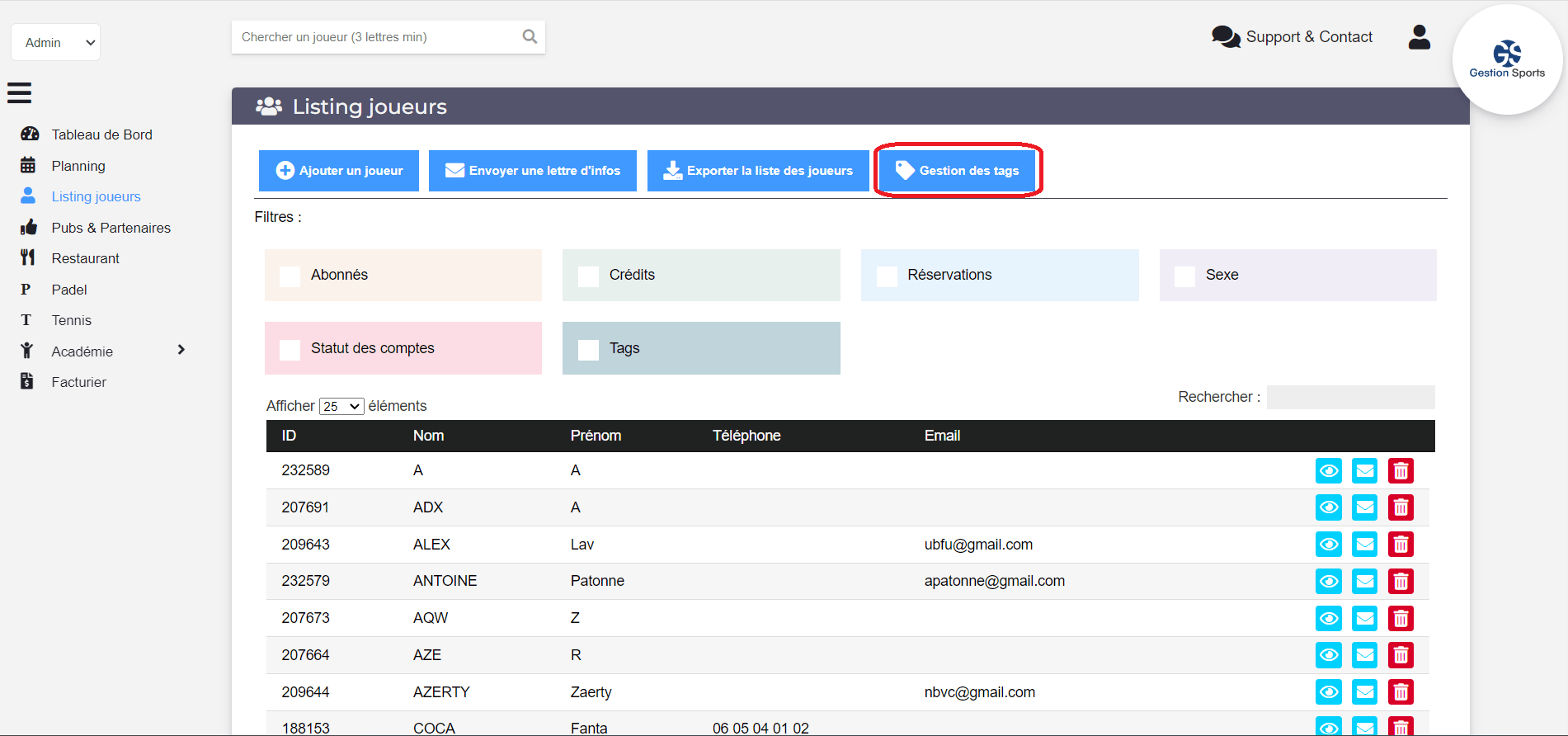
Un encart apparaît, où je vais pouvoir créer autant de tags joueur que je souhaite. Dans notre cas, je vais créer le tag « Licence ». J’inscris donc le mot licence et j’appuie sur « Ajouter » (voir encadré rouge sur la capture d’écran ci-dessous). Mon tag est alors bien créé.
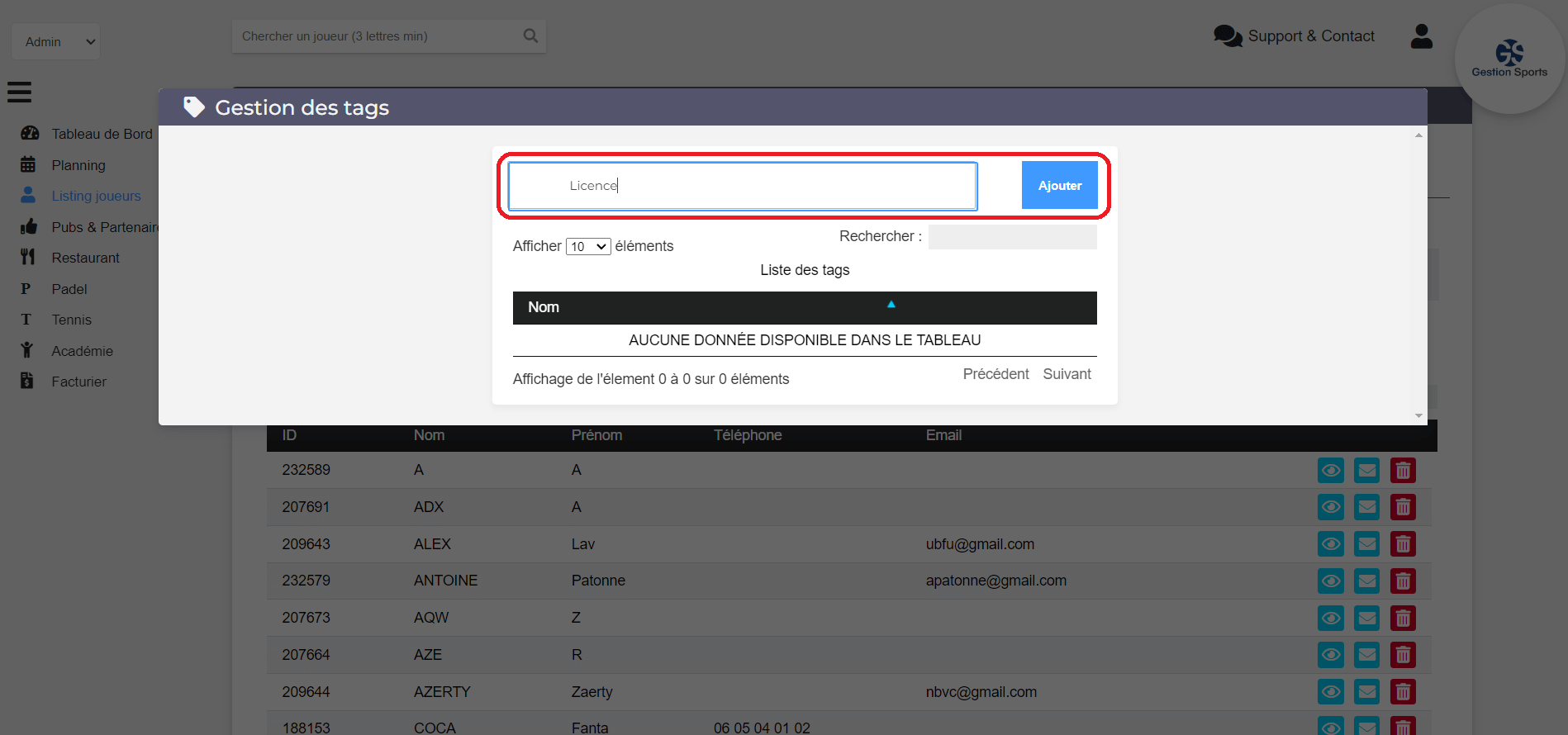
Etape 3.2 : Ajout du tag à un joueur
Désormais, je souhaite ajouter ce tag « Licence » à mon joueur « Azerty Zaerty » (voir encadré rouge sur la capture d’écran ci-dessous). Pour cela je vais me diriger dans la fiche joueur de ce dernier, en appuyant sur l’œil, tout à droite de son nom (voir encadré vert sur la capture d’écran ci-dessous).
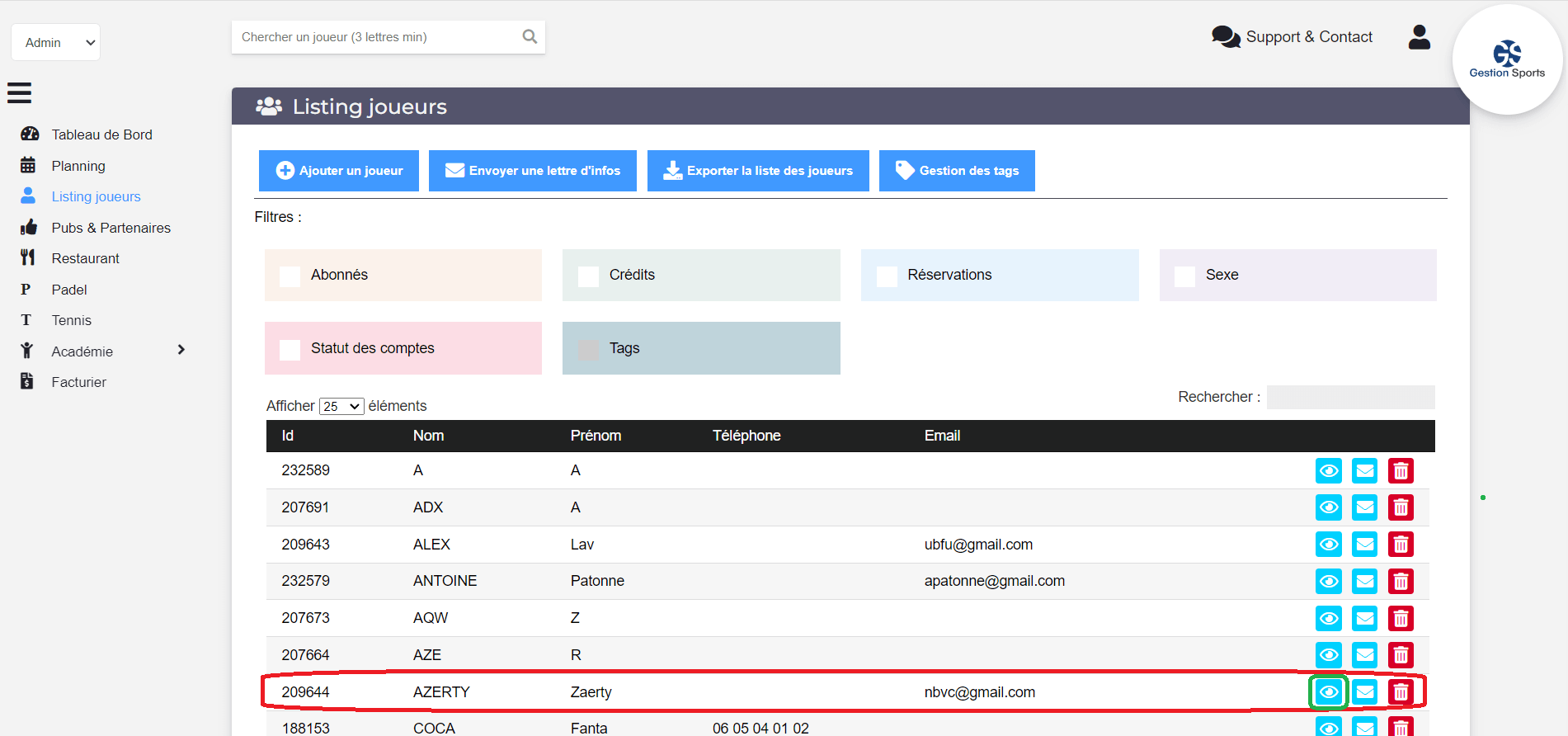
Une fois sur la fiche de « Azerty Zaerty », je me dirige dans l’onglet « Tags » (voir encadré rouge sur la capture d’écran ci-dessous). Ici, il me faudra appuyer sur le tag « Licence » (voir encadré vert sur la capture d’écran ci-dessous). Si ce dernier apparaît en vert, c’est qu’il est actif sur le profil du joueur. Sinon, il ne l’est pas.
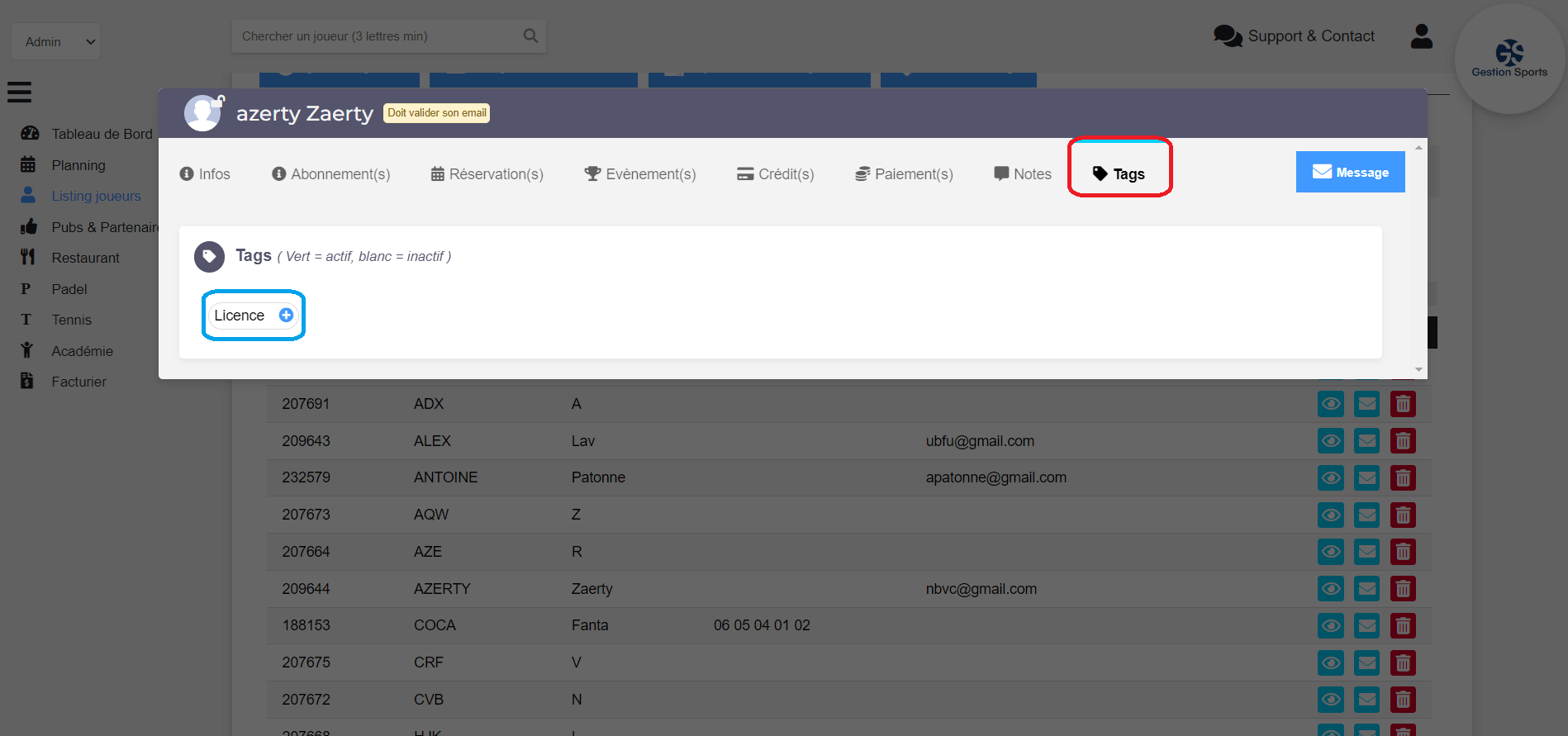
Vous n’êtes pas encore équipé avec Gestion Sports ? Cliquez-ici !